Các nhà phát triển Android có thể hạn chế ứng dụng của họ đối với một số thiết bị, quốc gia và phiên bản Android. Tuy nhiên, có nhiều cách để loại bỏ các giới hạn đó, cho phép bạn cài đặt các ứng dụng được đánh dấu “Not compatible with your device” (không tương thích với thiết bị).
Lưu ý, những mẹo này đều không được Google hỗ trợ và một số yêu cầu root điện thoại.
Hướng dẫn cài đặt các ứng dụng Android không tương thích từ Google Play
Tại sao ứng dụng không tương thích?
Các nhà phát triển Android có thể hạn chế ứng dụng của họ theo nhiều cách khác nhau:
- Một số ứng dụng được đánh dấu là chỉ tương thích với một số điện thoại hoặc máy tính bảng nhất định. Tuy nhiên, chúng có thể chạy tốt trên các thiết bị không được hỗ trợ.
- Các ứng dụng khác chỉ được phép cài đặt ở một số quốc gia nhất định.
- Tất cả các ứng dụng đều yêu cầu phiên bản Android tối thiểu. Ví dụ: trình duyệt Chrome của Google yêu cầu Android 4.0 trở lên.
Lưu ý, bạn sẽ không thấy các ứng dụng không tương thích khi tìm kiếm qua Google Play trên smartphone hay máy tính bảng Android, nó không hiện trên kết quả tìm kiếm. Bạn sẽ thấy ứng dụng không tương thích khi tìm kiếm trên trang web Google Play.
Bỏ qua giới hạn thiết bị
Các thiết bị Android có file build.prop, xác định mô hình thiết bị. Nếu đã root thiết bị Android, bạn có thể chỉnh sửa file này và biến điện thoại của bạn thành thiết bị hoàn toàn khác. Điều này sẽ cho phép bạn cài đặt các ứng dụng được đánh dấu là tương thích với thiết bị khác.
Lưu ý, bạn cần phải root thiết bị Android để sử dụng thủ thuật này. Tham khảo bài viết:
Chỉnh sửa tệp Build.prop
Tệp tin build.prop chứa một số chuỗi (những bit văn bản) để nhận dạng model thiết bị. Nếu chỉnh lại một vài thông số trong tệp tin này, Google Play và những ứng dụng khác sẽ nghĩ rằng ta đang sử dụng một thiết bị khác so với thiết bị thực tế. Nhưng hãy thật cẩn thận khi tiến hành chỉnh sửa. Chỉ cần sửa một số phần nhỏ trong tệp. Nếu thay đổi những phần khác, thiết bị có thể gặp những vấn đề hết sức nghiêm trọng.
Trước hết, khởi chạy ứng dụng ES File Explorer. Mở màn hình Settings và kích hoạt tùy chọn Root Explorer và Mount File System. Người dùng cũng có thể kích hoạt tùy chọn Up to Root trên màn hình này để dễ dàng truy cập thư mục gốc bằng nút Up.
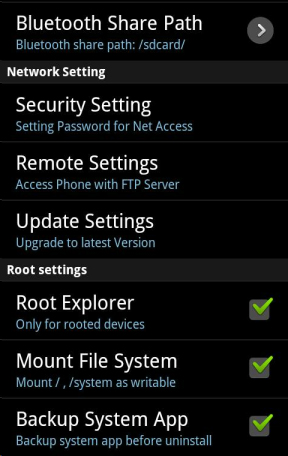
Tới thư mục /system/ trên thiết bị và tìm file build.prop.
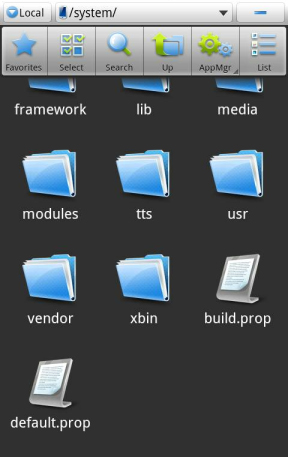
Hãy tạo một bản sao file build.prop gốc đặt ở một chỗ khác. Nhấn và giữ file, chọn Copy và sau đó Paste vào thư mục khác. Ở đây ta copy file vào thư mục /sdcard/.
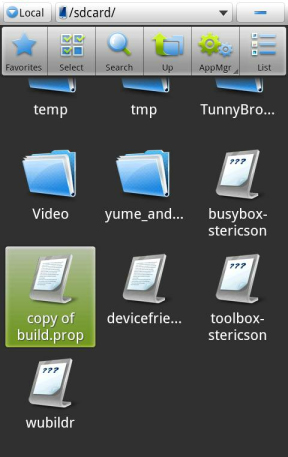
Bây giờ ta bắt đầu chỉnh lại tệp tin. Nhấn và giữ file, chọn Open As, chọn Text và chọn ứng dụng ES Note Editor.
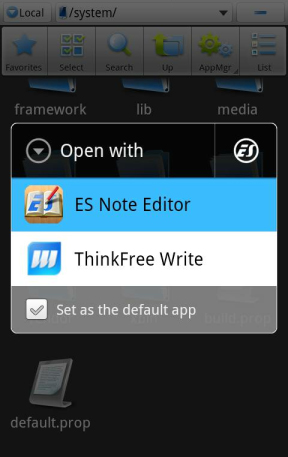
Tìm dòng ro.product.model và ro.product.manufacturer. Đây là những dòng rất quan trọng.
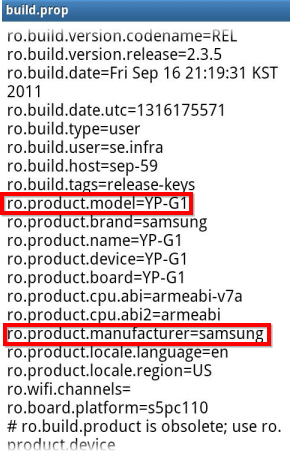
Thay đổi 2 dòng này để làm giả thiết bị là một model khác. Ví dụ như, để giả làm một chiếc Nexus S, sử dụng những dòng sau:
- ro.product.model=Nexus S
- ro.product.manufacturer=samsung
Sau khi thay đổi, nhấp vào nút menu và chọn Save để lưu lại.
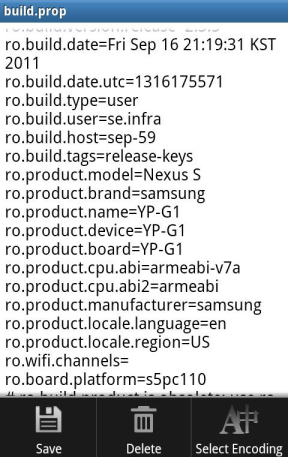
Đến màn hình Settings, chọn Applications, chọn Manage Applications, nhấp vào danh mục All và chọn Google Play app. Xóa cache và dữ liệu sau đó khởi động lại thiết bị.
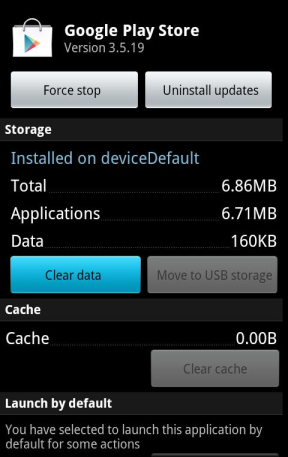
Sử dụng ứng dụng Market Helper
Tuy nhiên bạn có thể sử dụng cách dễ dàng hơn với ứng dụng Market Helper, cho phép bạn giả mạo thiết bị khác mà không cần phải chỉnh sửa file build.prop. Cách này dễ dàng, nhanh và an toàn hơn nhiều. Tuy nhiên bạn vẫn cần phải root thiết bị.
Ứng dụng này không có trên Google Play, do đó bạn phải lấy nó từ trang web của nhà phát triển và sideload. Sau khi cài đặt, mở ứng dụng và bạn có thể giả mạo một thiết bị phổ biến như Samsung Galaxy S3 hoặc Nexus 7. Sau đó, bạn có thể cài đặt ứng dụng tương thích với thiết bị đó. Sau khi hoàn thành, khởi động lại thiết bị và thiết bị lại trở lại như bình thường.
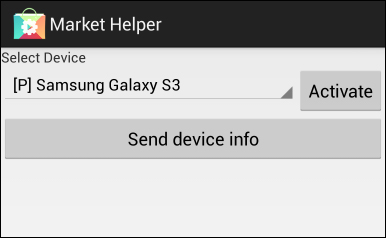
Tuy nhiên, bạn cần lưu ý một điều, các ứng dụng này thực sự không tương thích với thiết bị của bạn, do đó một số ứng dụng có thể không hoạt động đúng cách sau khi cài đặt.
Thủ thuật cài đặt ứng dụng bị giới hạn ở quốc gia
Một số ứng dụng chỉ khả dụng ở một số quốc gia nhất định. Nếu quên cài đặt ứng dụng của ngân hàng khi du lịch hoặc muốn tải ứng dụng nghe nhạc, xem video không khả dụng ở quốc gia của bạn, bạn có thể để Google nghĩ rằng thiết bị của bạn thực sự ở một quốc gia khác.
Nếu cài đặt ứng dụng bị hạn chế ở quốc gia, nó sẽ liên kết với tài khoản của bạn, cho phép bạn tải nó trên điện thoại khác mà không cần bất cứ thủ thuật nào.
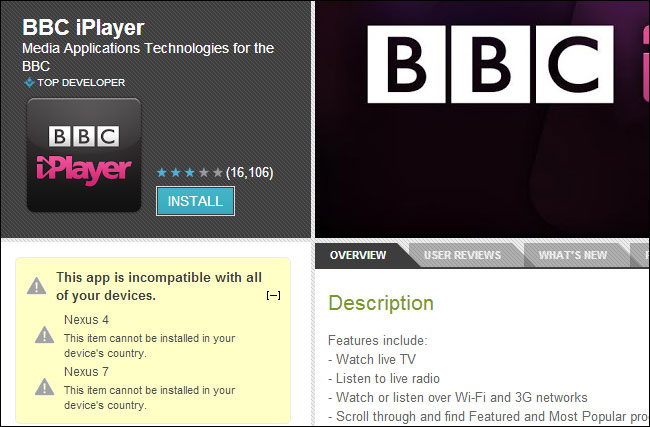
Sử dụng VPN để cài đặt ứng dụng bị giới hạn ở quốc gia
Bạn có thể sử dụng VPN để đánh lừa Google nghĩ rằng thiết bị của bạn ở một quốc gia khác. Thủ thuật này chỉ hoạt động trên các thiết bị không có kết nối di động như máy tính bảng bởi vì Google có thể tìm vị trí của thiết bị thông qua mạng di động mà thiết bị sử dụng.
Sử dụng VPN không cần phải root thiết bị. Bạn có thể tham khảo bài viết 11 phần mềm VPN tốt nhất để chọn ứng dụng VPN thích hợp và Hướng dẫn thiết lập VPN trên Android đơn giản nhất để biết các thực hiện. Bạn có thể sử dụng TunnelBear. Ứng dụng này chỉ cung cấp cho bạn một lượng dữ liệu miễn phí nhất định mỗi tháng, nhưng đủ để cài đặt một vài ứng dụng.
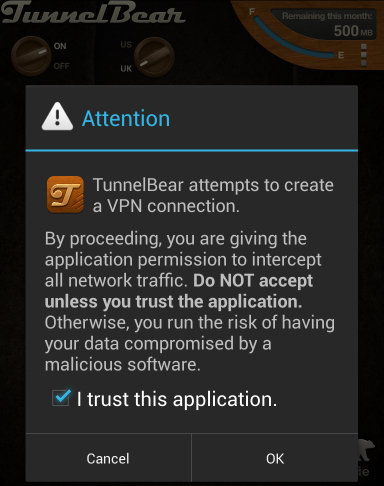
Khởi động lại thiết bị Android, kết nối với VPN nằm ở quốc gia thích hợp và sau đó mở ứng dụng Google Play. Giờ đây, thiết bị của bạn sẽ xuất hiện ở một quốc gia khác, cho phép bạn tải ứng dụng có sẵn ở quốc gia của VPN.
Bạn sẽ cần phải sử dụng một cái gì đó như Tunlr hoặc một ứng dụng VPN để truy cập các dịch vụ media bị hạn chế theo quốc gia sau khi cài đặt các ứng dụng media. Tuy nhiên, một số ứng dụng - chẳng hạn như các ứng dụng ngân hàng trực tuyến - sẽ hoạt động bình thường ở các quốc gia khác sau khi chúng được cài đặt.
Cài đặt file APK của ứng dụng
Nếu ứng dụng được đánh dấu là không tương thích vì bạn ở quốc gia không được hỗ trợ, bạn có thể tìm file APK và sideload nó vào thiết bị của bạn.
Lưu ý, việc tải và cài đặt APK từ trang web không rõ ràng có thể khiến bạn gặp một số nguy cơ bảo mật, cũng giống như tải file EXE từ các nguồn không chính thức cũng gây ra vấn đề bảo mật cho Windows. Bạn không nên tải file APK từ các nguồn không đáng tin cậy. Tuy nhiên một số ứng dụng cung cấp file APK chính thức trên trang web của họ.
Nâng cấp hệ điều hành Android

Nếu muốn tải ứng dụng yêu cầu phiên bản mới của Android, bạn cần nâng cấp thiết bị lên phiên bản mới nhất. Hầu hết các thiết bị Android không nhận được bản cập nhật nhưng bạn có thể xem cài đặt các ROM do cộng đồng tạo ra để tải phiên bản Android mới hơn.
Chúc các bạn thực hiện thành công!
Xem thêm:
 Công nghệ
Công nghệ  AI
AI  Windows
Windows  iPhone
iPhone  Android
Android  Học IT
Học IT  Download
Download  Tiện ích
Tiện ích  Khoa học
Khoa học  Game
Game  Làng CN
Làng CN  Ứng dụng
Ứng dụng 


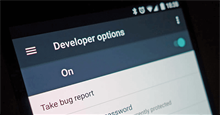
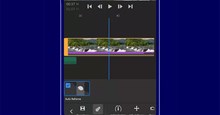
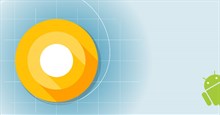













 Linux
Linux  Đồng hồ thông minh
Đồng hồ thông minh  macOS
macOS  Chụp ảnh - Quay phim
Chụp ảnh - Quay phim  Thủ thuật SEO
Thủ thuật SEO  Phần cứng
Phần cứng  Kiến thức cơ bản
Kiến thức cơ bản  Lập trình
Lập trình  Dịch vụ công trực tuyến
Dịch vụ công trực tuyến  Dịch vụ nhà mạng
Dịch vụ nhà mạng  Quiz công nghệ
Quiz công nghệ  Microsoft Word 2016
Microsoft Word 2016  Microsoft Word 2013
Microsoft Word 2013  Microsoft Word 2007
Microsoft Word 2007  Microsoft Excel 2019
Microsoft Excel 2019  Microsoft Excel 2016
Microsoft Excel 2016  Microsoft PowerPoint 2019
Microsoft PowerPoint 2019  Google Sheets
Google Sheets  Học Photoshop
Học Photoshop  Lập trình Scratch
Lập trình Scratch  Bootstrap
Bootstrap  Năng suất
Năng suất  Game - Trò chơi
Game - Trò chơi  Hệ thống
Hệ thống  Thiết kế & Đồ họa
Thiết kế & Đồ họa  Internet
Internet  Bảo mật, Antivirus
Bảo mật, Antivirus  Doanh nghiệp
Doanh nghiệp  Ảnh & Video
Ảnh & Video  Giải trí & Âm nhạc
Giải trí & Âm nhạc  Mạng xã hội
Mạng xã hội  Lập trình
Lập trình  Giáo dục - Học tập
Giáo dục - Học tập  Lối sống
Lối sống  Tài chính & Mua sắm
Tài chính & Mua sắm  AI Trí tuệ nhân tạo
AI Trí tuệ nhân tạo  ChatGPT
ChatGPT  Gemini
Gemini  Điện máy
Điện máy  Tivi
Tivi  Tủ lạnh
Tủ lạnh  Điều hòa
Điều hòa  Máy giặt
Máy giặt  Cuộc sống
Cuộc sống  TOP
TOP  Kỹ năng
Kỹ năng  Món ngon mỗi ngày
Món ngon mỗi ngày  Nuôi dạy con
Nuôi dạy con  Mẹo vặt
Mẹo vặt  Phim ảnh, Truyện
Phim ảnh, Truyện  Làm đẹp
Làm đẹp  DIY - Handmade
DIY - Handmade  Du lịch
Du lịch  Quà tặng
Quà tặng  Giải trí
Giải trí  Là gì?
Là gì?  Nhà đẹp
Nhà đẹp  Giáng sinh - Noel
Giáng sinh - Noel  Hướng dẫn
Hướng dẫn  Ô tô, Xe máy
Ô tô, Xe máy  Tấn công mạng
Tấn công mạng  Chuyện công nghệ
Chuyện công nghệ  Công nghệ mới
Công nghệ mới  Trí tuệ Thiên tài
Trí tuệ Thiên tài